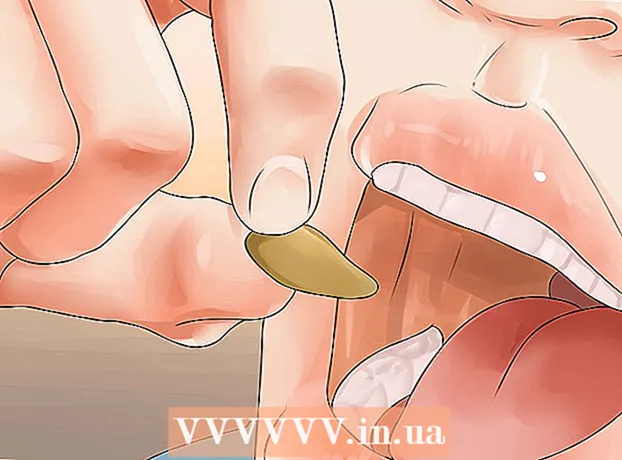Հեղինակ:
Mark Sanchez
Ստեղծման Ամսաթիվը:
6 Հունվար 2021
Թարմացման Ամսաթիվը:
1 Հուլիս 2024

Բովանդակություն
- Քայլեր
- Մաս 1 -ից 3 -ից. Տեղահանել `օգտագործելով Windows Control- ի Controlրագրի կառավարումը
- 3 -րդ մաս 2 -ից. Norton հեռացման գործիքի օգտագործումը
- Մաս 3 -ից 3 -ը. Ձեր համակարգիչը պաշտպանելու համար նոր ծրագրաշարի տեղադրում
- Խորհուրդներ
Արդյո՞ք Norton ինտերնետային անվտանգությունը դանդաղեցնում է ձեր համակարգը: Norton- ը տեղադրված է համակարգ արտադրողների բազմաթիվ համակարգիչների վրա, սակայն շատերին դուր չի գալիս այն փաստը, որ այն կարող է ազդել օպերացիոն համակարգի աշխատանքի վրա: Եթե որոշեք փոխել ձեր համակարգչի պաշտպանությունը ավելի պարզի, տե՛ս Քայլ 1 -ը ՝ Norton Internet Security- ը ձեր համակարգից ամբողջությամբ հեռացնելու հրահանգների համար:
Քայլեր
Մաս 1 -ից 3 -ից. Տեղահանել `օգտագործելով Windows Control- ի Controlրագրի կառավարումը
 1 Բացեք կառավարման վահանակը: Դուք կարող եք տեղահանել Norton Internet Security- ը Control Panel- ում, ինչպես ցանկացած այլ ծրագիր: Բացեք կառավարման վահանակը «Սկսել» ցանկից կամ «Կառավարման վահանակ» որոնելով:
1 Բացեք կառավարման վահանակը: Դուք կարող եք տեղահանել Norton Internet Security- ը Control Panel- ում, ինչպես ցանկացած այլ ծրագիր: Բացեք կառավարման վահանակը «Սկսել» ցանկից կամ «Կառավարման վահանակ» որոնելով:  2 Բաց ծրագրի կառավարում: Եթե ձեր կառավարման վահանակը գտնվում է «Դիտել» կատեգորիայի մեջ, ապա կտտացրեք «Տեղահանել ծրագրեր» հղմանը: Եթե Սրբապատկերների կատեգորիան ընտրված է, ապա բացեք «ramsրագրեր» կամ «Ավելացնել / հեռացնել ծրագրեր»:
2 Բաց ծրագրի կառավարում: Եթե ձեր կառավարման վահանակը գտնվում է «Դիտել» կատեգորիայի մեջ, ապա կտտացրեք «Տեղահանել ծրագրեր» հղմանը: Եթե Սրբապատկերների կատեգորիան ընտրված է, ապա բացեք «ramsրագրեր» կամ «Ավելացնել / հեռացնել ծրագրեր»: - Կբացվի պատուհան `տեղադրված ծրագրերի ցանկով: Եթե ձեր համակարգում տեղադրված են մեծ թվով ծրագրեր, դրանք բեռնելու համար կարող է որոշ ժամանակ պահանջվել:
 3 Գտեք Norton Internet Security: Ոլորեք ցուցակը ներքև և գտեք Norton Internet Security: Կտտացրեք ծրագրի վրա և կտտացրեք leteնջել կոճակին պատուհանի վերևում: Հետևեք հրահանգներին ՝ Norton Internet Security- ը հեռացնելու համար:
3 Գտեք Norton Internet Security: Ոլորեք ցուցակը ներքև և գտեք Norton Internet Security: Կտտացրեք ծրագրի վրա և կտտացրեք leteնջել կոճակին պատուհանի վերևում: Հետևեք հրահանգներին ՝ Norton Internet Security- ը հեռացնելու համար:  4 Տեղահանել Norton- ի այլ ծրագրային արտադրանք: Ձեր համակարգչում կարող է տեղադրված լինել այլ Norton ծրագրակազմ: Փնտրեք Norton կամ Symantec ծրագրերի ցանկում և տեղահանել դրանք `Տեղահանման կոճակի միջոցով: Կարող եք տեսնել հետևյալ ծրագրերը.
4 Տեղահանել Norton- ի այլ ծրագրային արտադրանք: Ձեր համակարգչում կարող է տեղադրված լինել այլ Norton ծրագրակազմ: Փնտրեք Norton կամ Symantec ծրագրերի ցանկում և տեղահանել դրանք `Տեղահանման կոճակի միջոցով: Կարող եք տեսնել հետևյալ ծրագրերը. - AntiSpam
- Հակավիրուսային
- Վերադառնալ
- Գաղտնաբառերի կառավարիչ
 5 Վերագործարկեք ձեր համակարգիչը: Theրագրերը տեղահանելուց հետո վերագործարկեք ձեր համակարգիչը `ավարտելու տեղահանման գործընթացը: Եթե տեղահանման գործընթացում սխալների հանդիպեք, տեսեք այս հոդվածի հաջորդ բաժինը:
5 Վերագործարկեք ձեր համակարգիչը: Theրագրերը տեղահանելուց հետո վերագործարկեք ձեր համակարգիչը `ավարտելու տեղահանման գործընթացը: Եթե տեղահանման գործընթացում սխալների հանդիպեք, տեսեք այս հոդվածի հաջորդ բաժինը:
3 -րդ մաս 2 -ից. Norton հեռացման գործիքի օգտագործումը
 1 Ներբեռնեք հեռացման գործիքը: Norton Removal գործիքը Norton- ի արտադրանքը հեռացնելու ծրագիր է, որը ճիշտ տեղահանումը չի կատարվել: Նախքան Norton- ի տեղահանման գործիքը օգտագործելը, պետք է փորձեք հեռացնել ծրագրերը ավանդական եղանակով:
1 Ներբեռնեք հեռացման գործիքը: Norton Removal գործիքը Norton- ի արտադրանքը հեռացնելու ծրագիր է, որը ճիշտ տեղահանումը չի կատարվել: Նախքան Norton- ի տեղահանման գործիքը օգտագործելը, պետք է փորձեք հեռացնել ծրագրերը ավանդական եղանակով: - Norton Removal Tool- ը կարելի է ներբեռնել Symantec- ի կայքից: Որոնեք Google- ում «norton remove tool» և ընտրեք ցուցակից առաջին արդյունքը ՝ ներբեռնման էջ անցնելու համար:
 2 Փակեք Norton- ի բոլոր պատուհանները: Փակեք Norton ծրագրի բոլոր պատուհանները, նախքան հեռացման գործիքը գործարկելը: Եթե ծրագիրը չի արձագանքում, ապա դա արեք ՝ օգտագործելով առաջադրանքի կառավարիչը:
2 Փակեք Norton- ի բոլոր պատուհանները: Փակեք Norton ծրագրի բոլոր պատուհանները, նախքան հեռացման գործիքը գործարկելը: Եթե ծրագիրը չի արձագանքում, ապա դա արեք ՝ օգտագործելով առաջադրանքի կառավարիչը:  3 Գործարկեք հեռացման գործիքը: Կրկնակի սեղմեք .EXE ֆայլը, որը ներբեռնել եք Norton կայքից: Դուք պետք է համաձայնեք լիցենզիայի պայմաններին և մուտքագրեք CAPTCHA ՝ ձեր ինքնությունը հաստատելու համար: Տեղահանման գործընթացը կարող է տևել մի քանի րոպե ծրագիրը սկսելուց հետո:
3 Գործարկեք հեռացման գործիքը: Կրկնակի սեղմեք .EXE ֆայլը, որը ներբեռնել եք Norton կայքից: Դուք պետք է համաձայնեք լիցենզիայի պայմաններին և մուտքագրեք CAPTCHA ՝ ձեր ինքնությունը հաստատելու համար: Տեղահանման գործընթացը կարող է տևել մի քանի րոպե ծրագիրը սկսելուց հետո: - Հնարավոր է, անհրաժեշտ լինի գործարկել հեռացման գործիքը ՝ ադմինիստրատորի իրավունքներով (ֆայլի վրա աջ սեղմելով), եթե օգտագործվող հաշվի վրա չունեք վարչական իրավունքներ:
 4 Վերագործարկեք ձեր համակարգիչը: Երբ հեռացման գործիքը ավարտվի, ձեզանից կպահանջվի վերագործարկել:
4 Վերագործարկեք ձեր համակարգիչը: Երբ հեռացման գործիքը ավարտվի, ձեզանից կպահանջվի վերագործարկել:  5 Deնջել մնացած պանակները: Ձեր համակարգիչը վերագործարկելուց հետո բացեք C: սկավառակի վրա գտնվող Applications պանակը: Գտեք Norton- ի մնացած պանակները և ջնջեք դրանք: Կարող եք տեսնել հետևյալ թղթապանակները.
5 Deնջել մնացած պանակները: Ձեր համակարգիչը վերագործարկելուց հետո բացեք C: սկավառակի վրա գտնվող Applications պանակը: Գտեք Norton- ի մնացած պանակները և ջնջեք դրանք: Կարող եք տեսնել հետևյալ թղթապանակները. - Norton Internet Security
- Norton հակավիրուսային
- Norton SystemWorks
- Norton Personal Firewall
Մաս 3 -ից 3 -ը. Ձեր համակարգիչը պաշտպանելու համար նոր ծրագրաշարի տեղադրում
 1 Տեղադրեք հակավիրուս: Norton Internet Security- ը ներառում էր հակավիրուսային ծրագիր, որը պաշտպանում էր ձեր համակարգիչը: Տեղադրեք նոր ծրագիր, ինչպիսին է Bitdefender- ը, AVG- ն կամ Kaspersky- ն: Փնտրեք առցանց ՝ ձեզ անհրաժեշտ ծրագիր գտնելու համար:
1 Տեղադրեք հակավիրուս: Norton Internet Security- ը ներառում էր հակավիրուսային ծրագիր, որը պաշտպանում էր ձեր համակարգիչը: Տեղադրեք նոր ծրագիր, ինչպիսին է Bitdefender- ը, AVG- ն կամ Kaspersky- ն: Փնտրեք առցանց ՝ ձեզ անհրաժեշտ ծրագիր գտնելու համար:  2 Միացրեք Windows Firewall- ը: Norton- ն օգտագործում է իր սեփական firewall- ը և տեղահանելուց հետո չի վերսկսում Windows Firewall- ը: Դուք պետք է ձեռքով միացնեք այս ծրագիրը:
2 Միացրեք Windows Firewall- ը: Norton- ն օգտագործում է իր սեփական firewall- ը և տեղահանելուց հետո չի վերսկսում Windows Firewall- ը: Դուք պետք է ձեռքով միացնեք այս ծրագիրը: - Կառավարման վահանակում կարող եք բացել Windows Firewall- ի կարգավորումները: Windows Firewall- ի կարգավորումների մասին լրացուցիչ տեղեկությունների համար փնտրեք առցանց:
Խորհուրդներ
- Ավելի լավ է պահպանել ձեր կարգավորումները, եթե ցանկանում եք ավելի ուշ տեղադրել ծրագիրը: